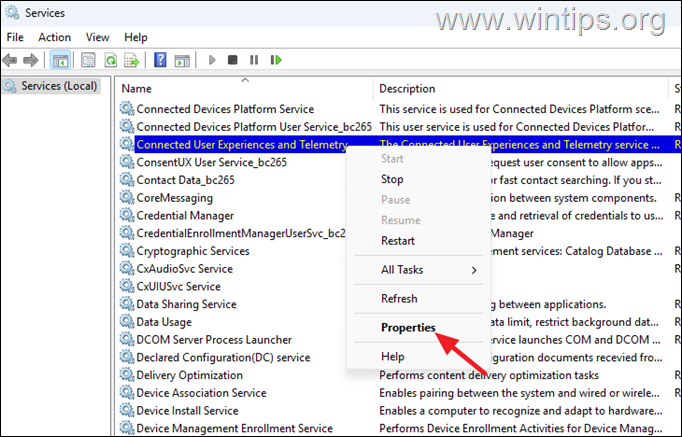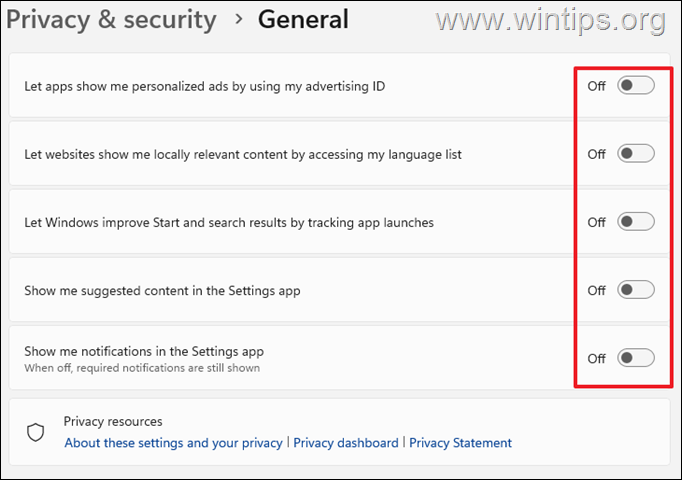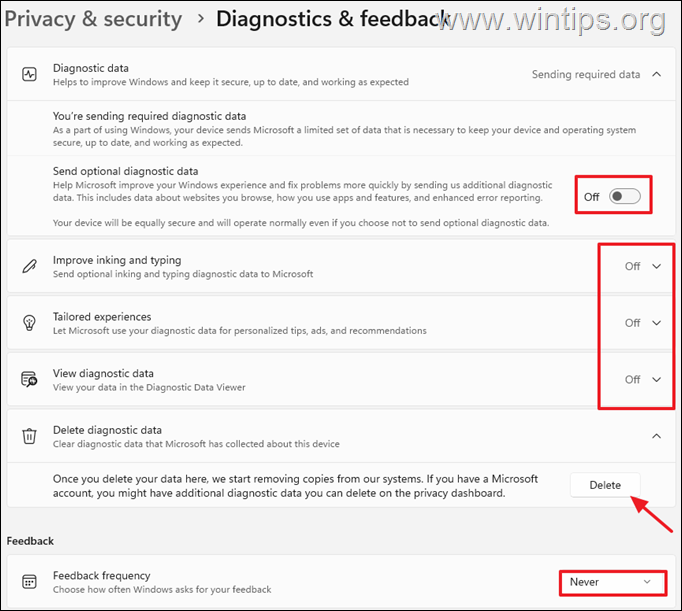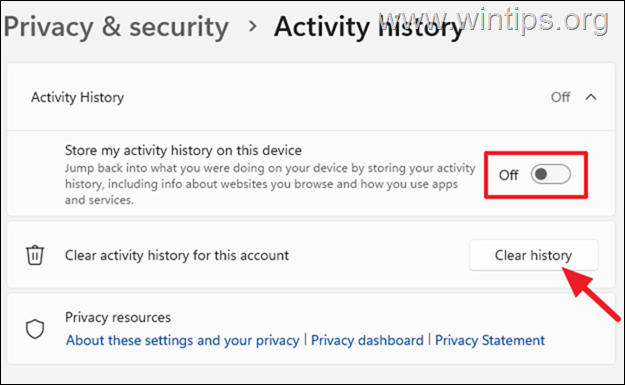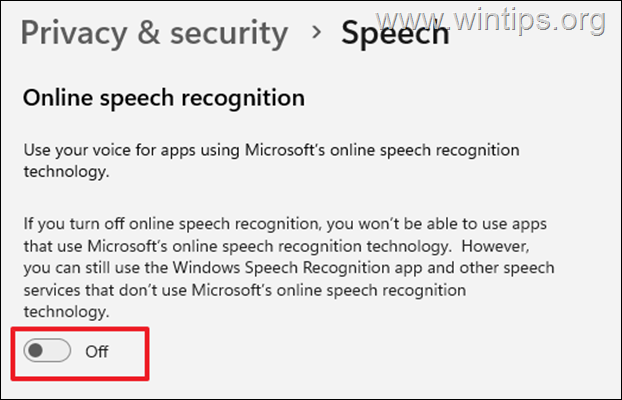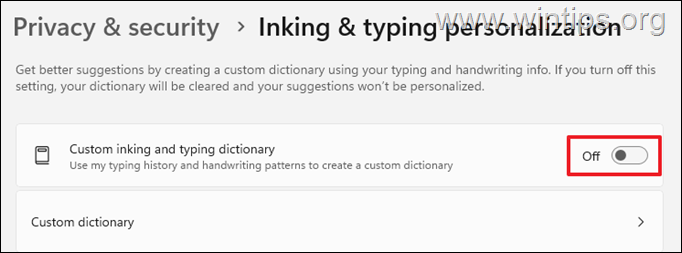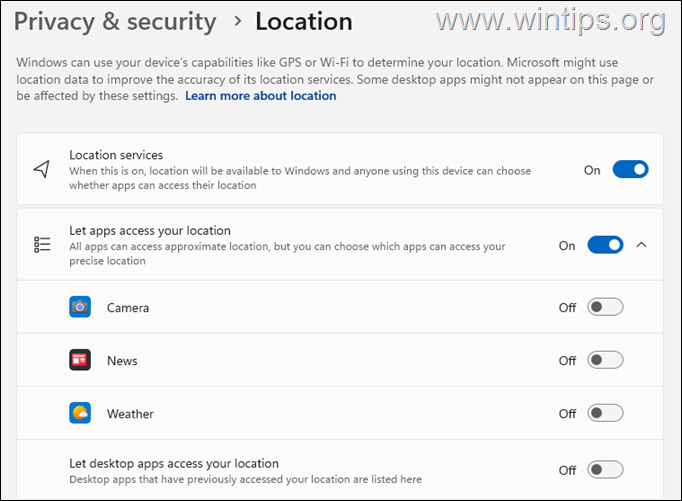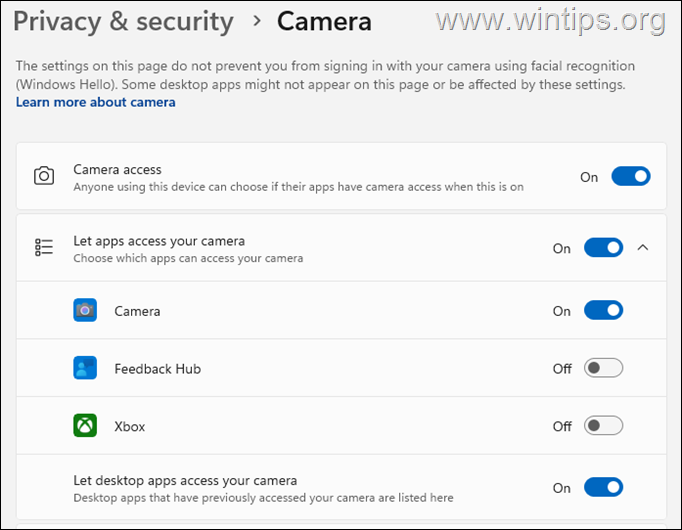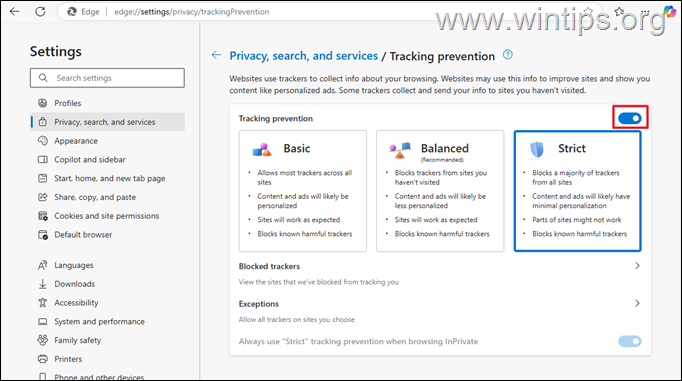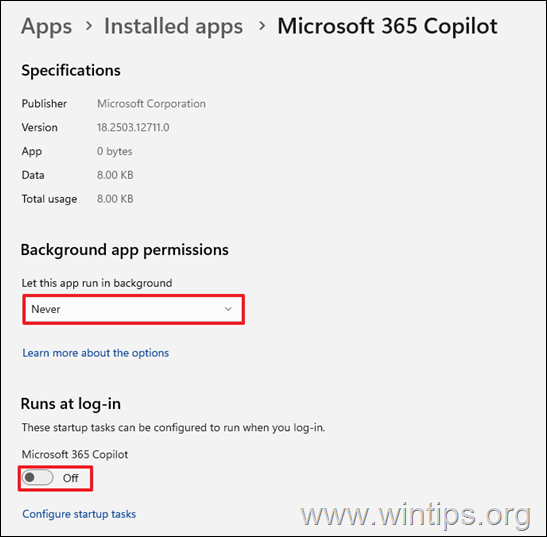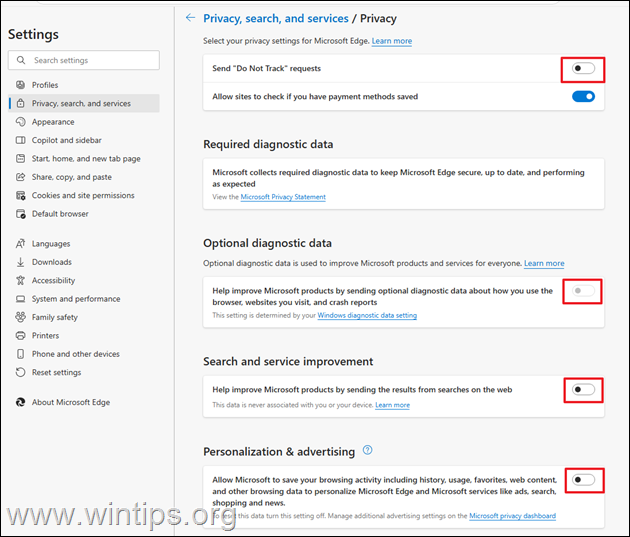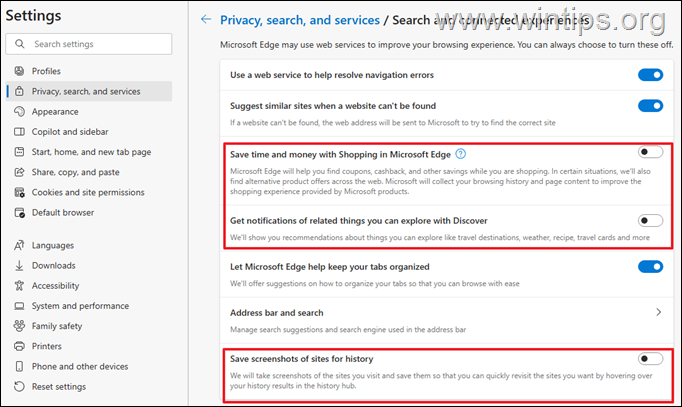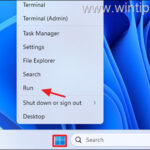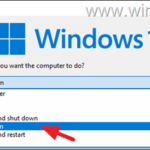,
¿Le preocupa su privacidad mientras usa Windows 11? No estás solo. Muchos usuarios están preocupados por los datos que recopila su sistema operativo, y en esta guía encontrará instrucciones para evitar que Microsoft le espíe si está utilizando Windows 11.
Microsoft recopila datos por una variedad de razones, incluida la mejora del sistema operativo, la personalización de las experiencias de los usuarios y el proporcionar información de diagnóstico. Sin embargo, si bien algunos de los datos recopilados son necesarios para la funcionalidad, tiene derecho a limitarlos.
Cómo evitar que Microsoft te espíe en Windows 11.
Aquí hay una guía práctica para reducir el seguimiento y mejorar la privacidad en Windows 11 con instrucciones detalladas.
Parte 1. Evite que Microsoft lo espíe durante la instalación de Windows 11.
Elija una cuenta local a través de la cuenta de Microsoft
Al configurar una nueva computadora que viene con Windows 11 (experiencia fuera de la caja/oobe) o al realizar una instalación limpia de Windows 11, elija una cuenta local en lugar de iniciar sesión con una cuenta de Microsoft. Esto limita el envío de datos a Microsoft. Para hacer esto, siga las instrucciones en esta guía: Cómo configurar Windows 11 con una cuenta local
Además, durante la configuración, la disminución del envío de datos en la pantalla "Elija Configuración de privacidad" seleccionando "No" o "Requerido".
Parte 2. Evite que Microsoft lo espíe después de la instalación de Windows 11.
Si ya está utilizando Windows 11 con una cuenta de Microsoft o una cuenta local*, puede hacer lo siguiente para evitar que su sistema envíe datos a Microsoft sobre su actividad.
* Nota: Si está utilizando una cuenta de Microsoft y desea cambiar a una cuenta local, haga lo siguiente:
-
- Prensa Ganar + + Riñonal claves, tipo "controlar userPasswords2"Y golpear Ingresar.
- En la ventana de 'cuentas de usuario', haga clic en Agregar Y luego elige Inicie sesión sin una cuenta de Microsoft (no recomendada)> Cuenta local
- Escriba un nombre y una contraseña (opcional) para la cuenta local y haga clic en Siguiente> Acabado.
- Finalmente, en la ventana de 'cuentas de usuario'), seleccione el nuevo usuario y seleccione Propiedades.
- Cabra Membresía del grupo pestaña, seleccione Administrador y hacer clic DE ACUERDO. Luego haga clic OK de nuevo Para cerrar la ventana de 'cuentas de usuario'.
- Reanudar la computadora o haga clic derecho en Comenzar botón y ir a Apague o cierre la sesión> Firme.
- Elija la nueva cuenta en la pantalla de inicio de sesión y luego continúe configurando la nueva cuenta eligiendo "No" o "Requerido"En las opciones de privacidad.
- Después de ingresar en Windows 11, transfiera sus archivos y configuraciones desde la cuenta de Microsoft a la nueva cuenta.
1. Desactivar el servicio de experiencia del usuario conectado y telemetría.
El Experiencia de usuario conectada y telemetría (diagtrack) El servicio recopila y envía datos de diagnóstico y uso a Microsoft. Para evitar que esto suceda, proceda a deshabilitar este servicio.
1a. Presione el Windows + + Riñonal llaves para abrir el Correr Cuadro de comando.
1B. En el cuadro de comando ejecutar, escriba el siguiente comando y presione Ingresarpara abrir el panel de control de servicios de Windows:
2a. Hacer clic con el botón derecho en cada uno Experiencia de usuario conectada y telemetría servicio y seleccionar Propiedades.
2b. Cambiar el Puesta en marcha escribir para Desactivado y hacer clic Aplicar > DE ACUERDO.
3. Reiniciar su PC para aplicar el cambio.
2. Apague los anuncios y el seguimiento personalizados.
Ir a Ajustes > Privacidad y seguridad > General y alternar a Apagado Todas las acciones de seguimiento y los anuncios personalizados.
3. Apague los datos de diagnóstico y retroalimentación
Ir a Ajustes > Privacidad y seguridad > Diagnóstico y comentarios & Haga lo siguiente para enviar solo los datos requeridos a Microsoft:
- Establecer 'enviar datos de diagnóstico opcionales' a Apagado
- Apagar 'Mejorar la entrada y la escritura '
- Desactivar 'Experiencias a medida' para detener consejos y anuncios personalizados según su uso.
- Apagar 'Enviar datos de diagnóstico opcionales' si es visible.
- Apagar 'Ver datos de diagnóstico'
- Prensa Borrar para eliminar el datos de diagnóstico Microsoft recogió sobre su dispositivo.
- Establezca la 'frecuencia de retroalimentación' en Nunca.
4. Desactivar el historial de actividades.
Ir a Ajustes > Privacidad y seguridad > Historial de actividades y hacer estas acciones:
- Apagar 'Almacene mi historial de actividades en este dispositivo'.
- Hacer clic Historia clara Para eliminar su historial de actividades almacenado en el dispositivo.
5. Deshabilitar el reconocimiento de voz.
Ir a Ajustes > Privacidad y seguridad > Discurso.
- Desactive el "reconocimiento de voz en línea" para evitar que los datos de voz se envíen a Microsoft.
6. Apague el seguimiento de tipeo
Ir a Ajustes > Privacidad y seguridad > Personalización de entintado y mecanografía
1. Desactivar 'Diccionario de tipificación y instalación personalizada para evitar la recopilación de datos de pulsación de teclas y escritura a mano que se guarden en su cuenta de Microsoft.
7. Control y restringir los permisos de dispositivos y aplicaciones.
Ir a Ajustes > Privacidad y seguridad y bajo el Permisos de aplicación Sección, abra cada artículo (por ejemplo Ubicación, cámara, micrófonoetc.) y verifique qué aplicaciones tiene permiso. En particular, preste atención a los siguientes elementos:
- Ubicación: Revise qué aplicaciones o dispositivo pueden acceder a su ubicación o apagar completamente los servicios de ubicación.
- Cámara y micrófono: Revise qué aplicaciones tienen acceso a su cámara y micrófono. Deshabilite el acceso para aplicaciones que no lo requieren. Sea particularmente cauteloso con aplicaciones desconocidas o raramente utilizadas.
- Información de la cuenta, contactos, calendario, correo electrónico, tareas, mensajería, documentos, imágenes: Revise cuidadosamente cada una de estas secciones y deshabilite el acceso para aplicaciones que no necesitan información o funcionalidad específica.
8. Desactivar o desinstalar Microsoft Copilot.
Microsoft Copilot es un asistente de IA integrado en Windows 11, desarrollado por Microsoft para mejorar la productividad y la experiencia del usuario. En las últimas versiones de Windows 11/10, Copilot comienza automáticamente con Windows y se ejecuta en segundo plano, enviando datos de diagnóstico a Microsoft.
Para evitar que esto suceda, elimine el copiloto por completo de su sistema o evite que se ejecute en segundo plano.
1. Ir a Ajustes > Aplicaciones > Aplicaciones instaladas.
2. Junto a Copiloto de Microsoft 365haga clic en el de tres puntos menú y hacer clic Desinstalarsi desea eliminarlo de su sistema, o haga clic en Opciones avanzadas Si no quiere eliminarlo, pero no quiere que se ejecute en segundo plano, y ...
… .Set las opciones 'Deje que esta aplicación se ejecute en segundo plano' a Nunca y 'Se ejecuta en el inicio de sesión ' a Apagado.
Si usa Microsoft Edge, evite el seguimiento y la publicidad realizando las siguientes acciones:
1a. Ir a Ajustes > Privacidad, búsqueda y servicios> Prevención de seguimiento.
1b. Establecer el Prevención de seguimiento a En y seleccionar Estricto abajo.
2. Entonces, ve a Ajustes > Privacidad, búsqueda y servicios> privacidad y establecido en Apagado la siguiente:
- Enviar las solicitudes de no rastrear
- Datos de diagnóstico opcionales
- Mejora de búsqueda y servicio
- Personalización y publicidad
3. Finalmente, ve a Ajustes > Privacidad, búsqueda y servicios> búsqueda y experiencias conectadas y apagar Al menos lo siguiente:
- Ahorre tiempo y dinero con compras en Microsoft Edge
- Obtener notificaciones de cosas relacionadas que puede explorar con Discover
- Guardar capturas de pantalla de los sitios para la historia
10. Personalice la configuración de privacidad de la cuenta de Microsoft.
Si está utilizando una cuenta de Microsoft en Windows 11, o firmado en Microsoft Products and Services utilizando una cuenta de Microsoft, puede administrar sus datos y configuraciones en las siguientes páginas del tablero de privacidad:
- Elija un navegador centrado en la privacidadcomo Mozilla Firefox o Brave, que prioriza la privacidad del usuario.
- Configurar configuraciones de privacidad Para bloquear los rastreadores y limitar el intercambio de ubicaciones.
- Instalar extensiones para mejorar la privacidadcomo Badger de privacidad o origen de Ublockpara bloquear rastreadores, anuncios y garantizar conexiones seguras.
Siguiendo estos pasos, puede proteger significativamente su privacidad, evitar el espionaje de Windows y disfrutar de una experiencia informática más segura y privada. Recuerde verificar su configuración regularmente (especialmente después de instalar actualizaciones de Windows) y siempre tenga cuidado con el tipo de información personal que da en línea.
¡Eso es todo! Avíseme si esta guía lo ha ayudado dejando su comentario sobre su experiencia. Por favor, me guste y comparta esta guía para ayudar a otros.
Si este artículo fue útil para usted, considere apoyarnos haciendo una donación. Incluso $ 1 puede hacer una gran diferencia para nosotros En nuestro esfuerzo por continuar ayudando a otros mientras mantiene este sitio gratis: